13:38 Uhr
Rückblick auf meinen Vortrag beim virtuellen Infotag SAP S/4HANA Migration Evolution der Migrationstools von eCATT, LSMW und Migrationcockpit
Die Datenmigration nach SAP S/4HANA bringt einiges mit sich: neue Anforderungen, neue Werkzeuge – und bei vielen auch ein bisschen Wehmut, wenn es um die altbewährte LSMW geht. In diesem Vortrag werfen wir einen persönlichen, aber fundierten Blick auf die Entwicklung der SAP-Migrationstools: von den Anfängen mit Locher-CATT und eCATT über die LSMW bis hin zu den heutigen Lösungen wie dem SAP S/4HANA-Migrationscockpit und dem Migrationsobjektmodellierer (LTMOM).
Ob man hier wirklich von einer "Evolution" sprechen kann, zeigt sich beim genaueren Blick auf die Möglichkeiten der neuen Tools: geführte Prozesse, Simulation, arbeitsteilige Pflege und vieles mehr – praxisnah und mit Blick auf den Alltag in SAP-Projekten.

Gerne mag ich die wichtigsten Punkte meines Vortrages hier im Blogartikel noch einmal zusammenfassen.
Leider hatte ich die Rückmeldungen im Chat nicht angezeigt bekommen, so dass ich am Ende dieses Beitrages auch auf die Rückmeldungen eingehen werde.
Auf der Medienplattform von Espresso Tutorials ist dieser Vortrag im Nachgang zur Veranstaltung ebenfalls veröffentlicht worde und kann bis zum 9. Juni 2025 dort gemeinsam mit anderen Vorträgen zum Infotag abgerufen werden.
Ein kurzer Einblick zu meiner Person:
Ich bin Autor, Controller, Blogger und Dozent – mit über 20 Jahren Erfahrung im SAP-Controlling und Berichtswesen, insbesondere im Hochschulumfeld. Meine Schwerpunkte liegen auf praxisnahen SAP-Lösungen, verständlich aufbereitet und mit einem Blick fürs Detail. Regelmäßig veröffentlicht ich Fachartikel, Bücher und Online-Trainings – unter anderem auf andreas-unkelbach.de und unkelbach.expert.Geschichte der Migrationstools
Mit ein wenig Augenzwinkern ("Locher-CATT") stellte ich die mir seit SAP R/3 4.6b begegneten Tools der SAP zur Datenmigration näher vor. Dabei konnten noch einmal Erinnerungen an das Computer Aided Test Tool (Transaktion SCAT und später SECATT für das Extended Computer Aided Test Tool) geteilt werden aber auch auf Massenpflege per Transaktion MASS sowie externe Tools wie Winshuttle nicht fehlen.Ein Klassiker unter SAP ERP/ECC war für mich dann das Legacy System Migration Workbench (Transaktion LSMW) die doch einigen Personen noch vertraut ist. Dabei teilte sich die LSMW in Projekt, Teilprojekt und Objekt auf und einige der dort notwendigen Schritte zur erfolgreichen Datenmigration (Quellstruktur, Quellfelder, Strukturbeziehungen, ...) begegnen uns in modernen Tools der SAP ebenfalls wieder.
Gerade bei Transaktionsaufzeichnungen und das Einlesen von CSV Dateien gab es auch die ein oder andere Fehlerquelle die dann als lehrreiche Anekdote auch weitergegeben wurde.
Typische Nachteile von LSMW und eCATT waren:
- Fehleridentifikation (im Protokoll musste die Zeile des fehlerhaften Datensatzes identifiziert werden)
- Korrektur der kompletten Einspieldatei)
- Format der Daten (Beträge mit Währungszeichen, Zahlenformat)
- Export von Excel nach Textdatei CSV als extra Arbeitsschritt
Zukunft der LSMW unter SAP S/4HANA
Für die ein oder andere Person dürfte der Hinweis, dass die LSMW unter SAP S/4HANA weiterhin vorhanden ist eine positive Nachricht sein, jedoch trübt sich die Freude ein wenig durch den SAP Hinweis 2287723 wonach sie nicht mehr unterstützt wird.Gerade bei Transaktionsaufzeichnungen kann es hier Einschränkungen geben da hier keine FIORI-Apps aufgezeichnet werden können oder es veränderte Schnittstellen zum Beispiel bei der Pflege von Geschäftspartnern vorhanden sind. Hier ist künftig keine Aufzeichnung per FK01 oder FD01 möglich, da hier die Einstiegstransaktion BP zur Pflege von Geschäftspartnern und ihre unterschiedliche Rollen gesetzt ist.
Als Lösung für eine Datenmigration nach S/4HANA wird das SAP S/4HANA Migrationscockpit seitens der SAP empfohlen.
Migrationscockpit bis SAP S/4HANA 2020
Gerade als Autor habe ich mich sehr über das neue Tool mit der Transaktion LTMC (Legacy Transfer Migration Cockpit) gefreut und hier auch erfolgreich ein Buch veröffentlicht.Mit S/4HANA 2020 wurde die Transaktion LTMC (und die zugehörige FIORI Oberfläche) durch eine eigenständige FIORI App abgelöst. Bis S/4HANA 2020 konnten noch eigene Migrationsprojekte angelegt werden.
Mit SAP S/4HANA 2021 ist es nicht mehr möglich, Daten mit der Transaktion LTMC zu migrieren. Es wird weiterhin möglich sein, vorhandene Projekte anzuzeigen, aber es können keine neuen Projekte angelegt werden.
Migrationscockpit ab SAP S/4HANA 2021
Ab SAP S/4HANA 2021 ist es notwendig direkt die FIORI App "Daten migrieren - Migrationscockpit" (App-ID F3473) zu nutzen. Diese kann direkt über das Fiori Launchpad gestartet werden.Als Autor habe ich mich immerhin darüber freuen können, dass die Transaktion LTMOM für den Migrationsobjektmodellierer geblieben ist.
Im weiteren Vortrag habe ich die Vorteile von Migrationscockpit und Migrationsobjektmodellierer vorgestellt.
Vorteile Migrationscockpit
Das Migrationscockpit setzt ein Migrationsvorhaben als Migrationsprojekt um welches unterschiedliche Migrationsobjekte umfasst. Zur Umsetzung werden Daten als Datenfelder (bspw. in Fom eines Template verarbeitet). Hier sehe ich persönlich mehrere Vorteile die das Migrationscockpit anbietet.Vorteil 1: Vorhandene Migrationsobjekte
Sowohl für S/4HANA OnPremise als auch Cloud werden seitens der SAP Migrationsobjekte gepflegt mit denen Bewegungsdaten, Stammdaten aber auch Stammdaten/Bewegungsdaten migriert werden können. Sie profitieren dabei vom Know-how der SAP welches die notwendigen Objekte umfasst aber auch Vorgängerobjekte identifiziert und sich um die Verarbeitung der Daten kümmert.Anhand eines Beispiels aus dem Modul PSM (Public Sector Management - Öffentlicher Dienst) ist diese Pflege im Vortrag vorgestellt worden.
Vorteil 2: Geführte Migration
Im Cockpit ihres Migrationsvorhabens werden Sie durch die einzelnen Arbeitsschritte geführt. Die einzelnen Punkte können als Aktion zum jeweiligen Migrationsobjekt gewählt werden.Die Migrationsschritte sind dabei als folgende Aktionen erfasst:
- Vorlage herunterladen
- Datei hochladen
- Mapping-Aufgaben
- Simulieren
- Migrieren
- (Korrekturdatei anlegen)
Vorteil 3: Template / Vorlagedatei
Die Vorlagedatei ist eine XML Datei welche Ihnen die Pflege der einzelnen Daten zum Migrationsobjekt erleichtert. Sie können diese Datei zum Beispiel per Excel pflegen und haben hier fertig formatierte Spalten und Erläuterungen zu den Feldern die hier gepflegt werden müssen.Dabei sind die Tabellenblätter stets wie folgt aufgebaut:
- Einführung
Erläuterung zum Umgang mit der Datenmigrationsvorlage - Feldliste
Überblick vorhandener Datenfelder - Obligatorische Blätter (orange)
- Optionale Blätter (blau)
Vorteil 4: Simulation
Die Rückmeldung sind identisch zur manuellen Anlage. Nur, dass keine unvollständigen Daten geschrieben werden. Ist eine Simulation erfolgreich abgeschlossen sind die Daten als Erfolgreich in der Simulation gekennzeichnet. Die Migration ist nicht gestartet.Dies vermeidet Fehler und ermöglicht es auch vorher zu sehen, ob die Daten so korrekt verarbeitet werden. Gerade hier sehe ich einen echten Fortschritt zur LSMW.
Vorteil 5: Korrekturdatei
Sollte es bei der Migration zu Fehlern gekommen sein, bspw. eine zwischenzeitliche Sperre oder manuelle Anlage von Objekten, wird die Option Korrekturdatei anlegen angeboten.In dieser Datei sind nun nur noch die nicht möglich zu migrierenden Datensätze enthalten, so dass Sie diese korrigieren und anschließend erneut hochladen können.
Mit dieser können Sie dann erneut die Migration starten und quasi als Delta-Template hochladen
Ferner erhalten Sie beim Klick auf die Fehler welche Fehlermeldung hier ausgegeben worden ist. Durch die Option "Korrekturdatei anlegen" wird eine entsprechende Datei angelegt, die Sie über die Schaltfläche "Monitoring" herunterladen können.
Vorteil 6: Arbeitsteilige Datenmigration
Wir können den Migrationsprozess sowohl technisch als auch organisatorisch näher betrachten.Unter einer technischen Betrachtung des Migrationsprozesses ist zu verstehen, wie das Migrationscockpit die einzelnen Schritte ihres Migrationsvorhabens verarbeitet während bei der organisatorischen Betrachtung sich darum Gedanken gemacht wird, welche Personen bei den einzelnen Schritten beteiligt sind.
Gerade bei der Anlage von Stammdaten empfiehlt es sich, hier die einzelnen Arbeitsschritte organisatorisch zu trennen. Durch die Vorlagedatei können Sie diese von der Fachabteilung pflegen lassen und danach zentral einspielen.
Damit wäre eine fachliche und technische Prüfung gewährleistet. Im Gegensatz zur Pflege einer CSV Datei, haben Sie durch die Formatvorgaben der einzelnen Felder auch später keine Probleme bei der Verarbeitung der Vorlagedatei im System.
Die Vorlagedatei erscheint mir als einer der Vorteile des Migrationscockpit und in Kombination mit der Möglichkeit der Simulation der Datenmigration als ein großer Bonus gegenüber der von uns vorher genutzten Migrationstools.
Meine Empfehlung ist hier auch eine kurze Handreichung an die datenpflegende Personen zu geben wobei Sie sich hier ein wenig an das Tabellenblatt Einführung der Vorlagedatei orientieren können.
Vorteile Migrationsobjektmodellierer
Der Migrationsobjektmodellierer (Transaktion LTMOM) wird nur für OnPremise Systeme angeboten. Ebenso wie das Migrationscockpit kann hier innerhalb eines Migrationsprojektes das Migrationsvorhaben und die zugeordneten Migrationsobjekte betrachtet werden. Jedoch werden hier nicht die Daten zum Migrationsobjekt gepflegt, sondern der Aufbau eines Migrationsobjektes. Hier sehe ich ebenfalls einige Vorteile.Vorteil 1: Anpassung bestehender Migrationsobjekte
Sie können hier die einzelnen Ebenen der Verarbeitung von ihren Migrationsdaten pflegen. Dabei ist es auch möglich Anpassungen vorzunehmen oder einzelne Regeln zur Verarbeitung von Daten vorzunehmen.Vorteil 2: Erstellung eigener Migrationsobjekte möglich
Im Migrationsobjektmodellierer können Sie auch kundeneigene Migrationsobjekte anlegen, was Ihnen hier eine vergleichbare Flexibilität ermöglicht wie bei den vorherigen Migrationstools wie zum Beispiel der Vorgängertechnologie LSMW.In meinen Onlinetraining "Grundlagen Datenmigration in SAP S/4HANA mit Migrationscockpit und Migrationsobjektmodellierer" ( https://unkelbach.link/et.migrationscockpit/ ) erläutere ich dieses an Beispielen wie:
- Ausblenden eines Feldes
- Ergänzen eines Feldes
- oder wie hier angesprochen die Anlage eines kundeneigenen Migrationsobjektes zum Ändern von Stammdaten.
Vorteil 3: Berechtigungen
Bei der Pflege eines Migrationsobjektes müssen Sie sich keine Gedanken um Berechtigungen machen. Schon bei der Simulation im Migrationscockpit werden auch die üblichen Berechtigungsobjekte geprüft und Sie erhalten passende Rückmeldungen.Im SAP System sind dann die übertragenen Daten so eingespielt, dass auch die Änderungstabellen und die übliche Programmlogik beachtet wird.
Zusammenfassung
Persönlich würde ich die Vorteile wie folgt zusammenfassen:Vorteile Migrationscockpit
- Vorhandene Migrationsobjekte
- Technisch klar dokumentiert, Pflichtfelder, etc. (SAP Know How für Migration)
- Geführte Migration
- Klar strukturierte Schritte von Upload über Simulation bis zur Migration
- Einheitliche Oberfläche für viele Migrationsobjekte (Zentrale App für Alle Objekte F3473)
- Template / Vorlagedatei
- In Excel pflegbare Vorlagedatei (XML) welche Erläuterungen umfasst und ansprechend formatiert ist
- Vermeidung von Fehlern durch Erleichterungen bei der Datenpflege
- Simulation
- Reduziert Risiko und erhöht Qualität
- Korrekturdatei
- Nur fehlerhafte Daten nachbessern statt vollständige Neueingabe
- Arbeitsteilige Datenmigration
- Vorlagedateien können von Fachabteilungen gepflegt werden
- Anpassung bestehender Migrationsobjekte
- Erstellung eigener Migrationsobjekte möglich
- Berechtigungen
- Berechtigungen laufen über das SAP-Berechtigungssystem – das vereinfacht auch Prüfung durch Audit/Revision
Rückmeldungen zum Vortrag (Chat)
Vielen Dank für die durchwegs positiven Rückmeldungen zum Vortrag. Ergänzend zum Vortrag wurde auch ein Chat angeboten und ich war schon sehr neugierig auf Austausch und Rückmeldungen und Fragen im Chat und etwas verwundert, dass ich hier keine Meldungen gesehen hatte. Scheinbar war ich jedoch zu früh angemeldet gewesen und der Chat hatte sich nicht aktualisiert :-(.

Daher hatte ich die Rückmeldungen im Chat nicht angezeigt bekommen, so dass ich am Ende dieses Beitrages auch auf die Rückmeldungen eingehen werde. Die Nachrichten im Chat sind hervorgehoben und meine Antwort direkt darunter gesetzt.
Gibt es für alle heutigen Vorträge Aufzeichnungen die wir im Nachgang bekommen?
Danke an Jörg Siebert für den Hinweis "Ja, im Nachgang bekommen Sie als Teilnehmer einen Zugang für https://et.training , wo wir die Aufzeichnungen ablegen werden.". Ich gehe davon aus, dass die Aufzeichnung in den nächsten Tagen auch auf der Lernplattform von Espresso Tutorials eingebunden sein wird.
Gibt es noch Lücken in den Migrationsobjekten im Vergleich zur LSMW? Zudem: Wir haben festgestellt, dass selbst in einem S/4HANA2022 FPS03 System sehr viele SAP4Me Notes eingespielt werden müssen, um einen lauffähigen Funktionsumfang zur Verfügung zu haben.
An dieser Stelle empfehle ich immer auf die vorhandene Dokumentation der Migrationsobjekte zu schauen. Der Vorteil ist, dass hier seitens der SAP regelmäßig auch der Funktionsumfang der Migrationsobjekte erweitert wird und sie hier auch Anpassungen der Migrationsobjekte erhalten. Teilweise sind auch Anpassungen die in vorherigen Releases mit LTMOM erforderlich waren in aktuellen Migrationsobjekten nicht mehr notwendig. Zur Einrichtung des Migrationscockpit und Migrationsobjektmodellierer verweise ich auch gerne auf den SAP Hinweis "3388071 - SAP-S/4HANA-Migrationscockpit: zentraler SAP-Hinweis für die direkte Migration von Daten aus einem SAP-System - Korrekturen in Migrationstechnologie für SAP S/4HANA 2023" und erwähnte Reports.
Was wäre der BestPractice Fall für die Erweiterung von Z-Feldern an Datenobjekten?
Sofern die Zielstruktur diese Z-Felder versorgt (Funktionsbaustein) können Sie in der LTMOM diese Felder in der Quellstruktur erweitern und per Mapping dann im Migrationscockpit nutzen.
Am Beispiel des CO Innenauftrages ist es so, dass der Customer Include CI_AUFK vom BAPI des Migrationsobjektes (BAPI_INTERNALORDER_CREATE) in der Zielstruktur unterstützt wird jedoch die Quellstruktur um die entsprechenden Felder erweitert werden müssen und diese dann der Zielstruktur zugeordnet werden müssen.
Dies ist, inklusive der Generierung der Laufzeitobjekte, im Migrationsobjektmodellierer (LTMOM unter OnPremise) möglich und wird anhand eines anderen Beispiels auch in meinen Onlinetraining erläutert.
Sofern unter Zusatzfelder Werte für Merkmale der Klassifizierung von Objekten gemeint waren sind diese leider nicht unterstützt.
Gibt es Möglichkeiten, auch Langtexte zu übernehmen?
Hier sollten Sie sich ebenfalls in der LTMOM das Migrationsobjekt näher ansehen bzw. in der Dokumentation zum Migrationsobjekt kontrollieren, ob die Langtexte mit übernommen werden. Die Frage wäre, welche Langtexte konkret gemeint werden, daher die etwas allgemeinere Antwort.
Problematisch an Langtexten ist, dass diese oft in separate Tabellen gespeichert werden. Anhand des CO Innenauftrages kann ich zumindest bestätigen, dass dieses Feld nicht durch das Migrationscockpit unterstützt wird. Weder in der Vorlagdatei (und damit der Quellstruktur) noch in der Zielstruktur ist der Langtext vorhanden. Hintergrund ist, dass der zugeordnete Funktionsbaustein BAPI_INTERNALORDER_CREATE ebenfalls keine Langtexte pflegt.
ich vermisse einen Hinweis auf die Anzahl von Daten , die pro XML-Datei geladen werden können. Können sie bitte hierzu noch etwas sagen?
Im Vortrag "Grundlagen der Datenmigration in SAP S/4HANA mit dem Migrationscockpit und Migrationsobjektmodellierer" gehe ich darauf ebenfalsl ausführlicher ein. Hier war mir ein Überblick zur Evolution wichtig. Zur Datenmenge: Hier ist die Größe der XML Datei relevant. In der Cloud kann diese 100 MB groß sein. Unter OnPrem ist diese per Parameter icm/HTTP/max_request_size_KB auf 160 MB in der Transaktion RZ10 anpassbar.
Vielleicht ebenfalls interessant ist die Möglichkeit mehrere Dateien per ZIP hochzuladen.
Vielen Dank für die Darstellung der Wichtigkeit auch der organisatorischen Tätigkeiten.
Gerade die Trennung zwischen organisatorisch und technisch ist mir ebenfalls ein großes Anliegen, so dass ich mich freue, dass diese ebenfalls so wahrgenommen wurde.
Im Vortrag wurde von Cloud und on-premise gesprochen: bedeutet Cloud immer Public Cloud und gelten die Aussagen für OP auch für Private Cloud?
Normalerweise sollten OnPrem und Private Cloud immer gleich funktionieren. Letztendlich ist die Private Cloud ja nur ein anderes Subskriptionsmodell.
Der Antwort im Chat kann ich mich nur anschliessen. Vereinfacht gesagt steht in der Privat Cloud ihr OnPrem System (Blech) nur bei anderen und nicht im eigenen Serverraum.
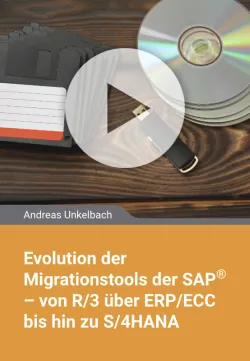
Veröffentlichungsdatum: 15.05.2025
Dauer: 00:41:49
Vorschau Espresso Tutoirials
Lernplattform et.training
Neugierig geworden? Ausblick; Vertiefung auf dem FICO Forum in Köln oder meiner Schulung
Im Vortrag auf dem Infotag habe ich auf die Veränderungen zum vertrauten Werkzeug der LSMW dargestellt und die Stärken der neune Werkzeuge vorgestellt.Sollte ein tiefergehender Blick auf beide Tools (Migrationscockpit, Migrationsobjektmodellierer) interessant sein, kann ich neben meinen Online-Training auf unkelbach.expert auch die Veranstaltung FICO-Forum-Infotage meets ICon vom 11. Juni - 12. Juni 2025 empfehlen.
FICO-Forum-Infotage meets ICon (Fachkonferenz vom 11. bis 12. Juni 2025 in Köln)
Espresso Tutorials, Convista und die IBS Schreiber bieten auch dieses Jahr wieder die FICO-Forum-Infotage in Köln an. Dabei zeigt die Agenda eine gute Auswahl aus den Bereichen SAP Finance und Security (Tickets/Infos , Agenda). Veranstaltungsort ist Pullman Cologne Helenenstraße 14, 50667 Köln.Ich freue mich schon sehr auf meinen eigenen Vortrag am 11. Juni 2025 von 11:00 bis 11:45 im Ballsaal C.

Thema:
Grundlagen der Datenmigration in SAP S/4HANA mit dem Migrationscockpit und Migrationsobjektmodellierer
Beschreibung:
Die Datenmigration gehört zu den zentralen Aufgaben bei der Einführung von SAP S/4HANA – und bringt einige Herausforderungen mit sich. Mit dem Migrationscockpit und dem Migrationsobjektmodellierer stellt SAP zwei Werkzeuge zur Verfügung, die an die Stelle der altbekannten LSMW treten – und dabei nicht nur an Funktionalität gewinnen, sondern auch in der Praxis einiges vereinfachen können.
Im Vortrag schauen wir uns an, welche grundlegenden Konzepte hinter der Datenmigration stehen, welche Migrationsansätze es gibt – und vor allem, wie diese beiden Tools konkret eingesetzt werden können. Dabei geht es nicht nur um die „große Migration“, sondern auch um alltägliche Szenarien wie die Massenpflege von Stammdaten.
Ein besonderer Fokus liegt auf der Fiori-App „Migrationscockpit“: Wie können Fachabteilungen eingebunden werden? Was bedeutet arbeitsteilige Migration konkret? Was spricht für die Nutzung einer Vorlagedatei statt klassischer CSV-Dateien? Welche Vorteile hat das Migrationscockpit gegenüber der bekannten LSMW?
Auch der Migrationsobjektmodellierer wird vorgestellt – inklusive der Möglichkeit, inklusive der Möglichkeit, im On-Premise-Betrieb eigene Migrationsobjekte zu erstellen oder bestehende individuell anzupassen.
Der Vortrag richtet sich an alle, die sich – gerne auch mit einem gewissen Praxisfokus – mit der Migration nach S/4HANA beschäftigen. Und er zeigt, warum sich der Umstieg auf die neuen Tools lohnt, selbst wenn der Abschied von der vertrauten LSMW nicht ganz leichtfällt (siehe SAP-Hinweis 2287723).
Ich würde mich sehr freuen, wenn wir uns hier in Köln sehen.
Online-Training "Grundlagen Datenmigration in SAP HANA mit Migrationscockpit und Migrationsobjektmodellierer

Alternativ verweise ich auch gerne auf mein ausführliches Online-Training "Grundlagen Datenmigration in SAP S/4HANA mit Migrationscockpit und Migrationsobjektmodellierer" wo Sie auf unkelbach.expert nähere Informationen und aktuelle Termine finden.
Dort erkläre ich Schritt für Schritt anhand praxisnaher Beispiele Migrationscockpit und Migrationsobjektmodellierer und im Rahmen der Live-Session besteht auch die Möglichkeit von Rückfragen und Austausch untereinander. Gerade beim Online-Training über Espresso Tutorials profitieren die Teilnehmende auch durch den Austausch untereinander und sehen branchenübergreifend oft noch weitere Möglichkeiten neben den sicherlich ebenfalls hilfreichen Inhalten meiner Schulung.
Ein Blick auf den Lernpfad zeigt die Begleitvideos und in der FAQ zum Thema Live-Session ist ersichtlich wie das Konzept des flipped classroom funktioniert. Alternativ können meine Schulungen auch als individuelles Seminar (Inhouse-Workshop) sowohl in Präsenz als auch online gebucht werden.
Fazit
Abschließend wünsche ich für anstehende Projekte weiterhin viel Erfolg und hoffe im Überblick etwas Neugierde auf das Migrationscockpit und Migrationsobjektmodellierer geschaffen zu haben.Ich freue mich, wenn Sie etwas für sich mitnehmen konnten – und noch mehr über den Austausch, ob per Kommentar, Nachricht oder im persönlichen Gespräch.
Aktuelles von Andreas Unkelbach
unkelbach.link/et.reportpainter/
unkelbach.link/et.migrationscockpit/
21:13 Uhr
SAP BC: LSMW Projekte exportieren und importieren
Gerade bei der Aufzeichnung von umfangreicheren LSMW Projekten stellt sich aber manchmal doch die Frage, wie diese in anderen Systemen oder auch an anderen Einrichtungen weiter gegeben werden können.
Für eCATT habe ich dieses unter "SAP BC: Transaport von eCATT Objekten wie Testskript, Testdaten, Testkonfiguration und Systemdatencontainer beim Umzug eines SAP ERP System" beschrieben und auch in der LSMW gibt es hier eine vergleichbare Funktion.
LSMW Projekt exportieren
Im Einstiegsbild "Projektauswahl" der Transaktion LSMW kann unter
- (Mehr)
- Zusätze
- die Optionen
- Änderungsauftrag erzeugen (STRG + F7)
- Projekt exportieren (STRG + F8)
- Projekt importieren (STRG + F9)
Während die erste Option "Änderungsauftrag erzeugen" einen Transportauftrag generiert kann über die Option "Projekte exportieren" ein weiterer Screen "LSMW Workbench: Exportieren des Regelwerkes zu einem Projekt" aufgerufen werden.
Hier sind sowohl die einzelnen Aufzeichnungen der Transaktionen, die Teilprojekte und auch die Migrationsobjekte die Sie in der LSMW angelegt haben ersichtlich.
Über die Schatfläche "Select / Deseslect" können Sie das gesamte Projekt oder einzelne Bestandteile auswählen und danach über die Schaltfläche "Exportieren" ein entsprechendes Textfile erstellen dass Sie später über den Punkt "Projekt importieren" in einen anderen System wieder importieren können.
LSMW Projekt importieren
Unter der Transaktion LSMW kann auch ein Import per Dateisystem erfolgen:Im Einstiegsbild "Projektauswahl" der Transaktion LSMW kann unter
- (Mehr)
- Zusätze
- die Optionen
- Änderungsauftrag erzeugen (STRG + F7)
- Projekt exportieren (STRG + F8)
- Projekt importieren (STRG + F9)
Beim Import erfolgt eine Prüfung und Sie erhalten eine Liste der ermittelten Teilprojekte und Objekte die ausgewählt werden können.
Diese können Sie markieren und importieren. Dazu klicken Sie auf die Namen der einzelnen Elemente (Teilprojekt, Aufzeichnung, Objekt) und können So selektiv eine Wahl treffen, was Sie importieren wollen.
Sollten einzelne Bestandteile schon vorhadnen sein werden diese durch einen Import überschrieben. Sollten Sie dieses nicht wünschen gibt es noch die Funktion "Importieren unter anderen Namen, mit der sie eben dieses verhindern können.
LSMW Workbench: Administration
Dann wird aber direkt das gesamte Projekt unter einen neuen Namen importiert.Glücklicherweise können Sie im Zweifel über
- (Mehr)
- Springen
- Administration (STRG + F1)
Nachfolge LSMW unter SAP S/4HANA
Im SAP Hinweis 2287723 „LSMW in SAP S/4HANA, On-Premise-Edition“ weist die SAP darauf hin, dass die LSMW nicht mehr gepflegt und für aktive Migrationsvorhaben unterstützt wird.Hier wird auf die Nachfolge:
- LTMC Migrationscockpit
- LTMOM (nur OnPremise) Migrationsobjektmodellierer
Eine ausführliche Beschreibung ist unter Buchempfehlungen unter SAP S/4HANA Migration Cockpit - Datenmigration mit LTMC und LTMOM (SAP S/4HANA, BC, Datenmigration) zu finden.
Für 29,95 € direkt bestellen
Oder als SAP Bibliothek-Flatrate *
Oder bei Amazon **
Ich freue mich schon sehr über die ersten Rückmeldungen zum Buch und auch wenn diese geteilt werden :-).
Gerne kann hier auch auf meine Socialmedia Kanäle
Facebook oder auch Twitter
verwiesen werden.
Was die Nachfolge der LSMW unter SAP S/4HANA anbelangt verweise ich auf meinen Artikel "Fragen und Antworten zur Datenmigration nach SAP S/4 HANA mit LTMC und LTMOM - 📚 Buchveröffentlichung zum SAP S/4HANA Migration Cockpit", den Vortrag "Erfahrungsbericht: SAP zu SAP Migration mit SAP Migration Cockpit" (FICO Forum Inftotage Digital 17. November 2020) sowie mein Buch "SAP S/4HANA Migration Cockpit - Datenmigration mit LTMC und LTMOM".
Aktuelles von Andreas Unkelbach
unkelbach.link/et.reportpainter/
unkelbach.link/et.migrationscockpit/
14:25 Uhr
Netzlaufwerke und virtuelle Laufwerke per Batch Datei verbinden
Hier kann unter Windows der Befehl NET genutzt werden.
NET - Netzwerktool
Der Befehl NET ist ein umfangreiches Netzwerktools, dass sowohl für die Verbinudng zu Netzlaufwerken als auch für die Verwaltung von Services, Gruppen oder Usern unter Windows genutzt werden kann.
Beispiele für den Einsatz von NET sind
NET SHARE für Laufwerkfreigaben
NET SEND zum Versenden von Netznachrichten
NET VIEW zur Darstellung von Rechnern im Netz
NET USER zur Verwaltung von Benutzerkonten unter Windows
und eben auch
NET USE zur Verknüpfung eines Netzlaufwerkes.
Durch die Eingabe von NET USE /? ist auch eine ausführlichere Dokumentation der entsprechenden Parameter vorhanden.
Um ein Netzlaufwerk Z: einzubinden kann folgender Befehl genutzt werden:
NET USE Z: computernameuser /user:Benutzername passwort /persistent:no
/persistent:no bedeutet, dass beim Neustart des Rechners das Laufwerk nicht automatisch verbunden wird.
Um das Netzlaufwerk zu entfernen kann
NET USE Z: /delete
verwendet werden.
Dieses ist natürlich auch in einer Batchdatei möglich. Allerdings ist es hier oft nicht erwünscht, dass entsprechende Zugangsdaten fix in einer Batch gespeichert werden.
Daher kann hier mit Variablen gearbeitet werden.
Befehl SET zum Setzen einer Variable
Der Befehl SET setzt eine Umgebungsvariable für die CMD.EXE bzw. im Rahmen der Ausführung einer Batchdatei.
SET liefert alle vorhandenen Variablen
SET VARIABLE=Zeichenfolge weist der VARIBALE eine Zeichenfolge.
Aus DOS dürfte och SET TEMP für die Zuordnung des Verzeichnis für temporäre Dateien bekannt sein.
Eine spannende Funktion ist nun der Parameter
SET /P VARIABLE=EingabeaufforderungZeichenfolge
Hierdurch wird innerhalb der BATCH nach den Wert der Varibale mit der EingabeaufforderungsZeichenfolge gefragt.
Die Kombination dieser Zeilen ermöglicht nun folgende Anweisungen innerhalb einer Batch Datei:
NETZLAUFWERK.BAT
@ECHO OFF
REM Abfrage Benutzername und Passwort
SET /P USERNAME=Ihre Benutzerkennung :
SET /P PASSWORT=Ihr Passwort :
REM unter computername user gibt es für Benutzerkennung ein eigenes Verzeichnis
SET LAUFWERK=computernameuser%USERNAME%
REM Ist ein Netzlaufwerk Z: bereits vorhanden wird dieses gelöscht
IF EXIST Z: NET USE Z: /DELEETE
NET USE Z: %LAUFWERK% /persistent:no /user:%USERNAME% %PASSWORT%
Handelt es sich um ein Activedirectory für die Benutzerverwaltung kann der Parameter
/user wie folgt angepasst werden:
/user:ad%USERNAME%
Diese kann nicht nur für Netzlaufwerke genutzt werden die auf das Samba Protokoll aufsetzen.
Mein Webhoster (all-inkl) bietet auch an, dass in der Kundenadminstration als Netzlaufwerk der eigenen Webspace zur Verfügung gestellt werden kann.
Das Angebot lautet
Online-Festplatte / WebDisk
- einfache Integration Ihres Webspaces in Ihr lokales Betriebssystem
Dieses muss unter kas.all-inkl.com unter Netzlaufwerk angelegt werden.

Als erstes ist hier ein Nutzer für das Netzlaufwerk anzulegen.
Danach kann optional für diesen User ein Unterpfad angelegt werden.
Zu beachten ist hier, dass das Netzlaufwerk unabhängig vom FTP Speicher ist.
Im Ergebnis kann eine Verbindung zu
Benutzername.kasserver.com
Unterordner
Benutzername
hergestellt werden.
Eine Anleitung "WebDisk (Online-Festplatte)" ist beim Webhoster verfügbar,
Wobei hier ebenfalls Benutzername und das entsprechende Passwort, wie in obiger Batch Datei ausgetauscht werden muss.
Immerhin kann auch der Windows Explorer auf FTP Adressen direkt zugreifen und sich hier anmelden.
Starten Sie dazu den Explorer ( + E) und gehen Sie auf der linken Seite auf "Dieser PC". Nun ändert sich die Symbolleiste ihres Explorer.
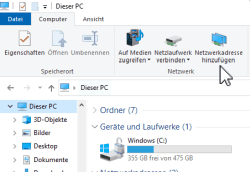
Durch die Schaltfläche "Netzwerkadresse hinzufügen" kann eine Website, FTP Server oder vergleichbares hinzugefügt werden. Diese Verbindung kann gespeichert werden und steht dann als Netzwerkressource im Explorer zur Verfügung.
Alternativ kann auch noch direkt im Explorer der FTP Server per ftp://example.de aufgerufen werden. Sofern Sie auch Benutzername und Passwort mit übergeben wollen geht dieses per
ftp://benutzarname:passwort@example.de ob dieses sinnvoll ist steht allerdings auf einen anderen Blatt.
Sollten Sie ein lokales Verzeichnis einen Laufwerksbuchstaben zuordnen wollen kann auch der Befehl SUBST hilfreich sein.
Subst - Virtuelle Laufwerke
Der Befehl bindet bestehende Verzeichnis innerhalb Ihres Windows in ein entsprechendes Lufwerk ein, dass Sie dann ansprechen können.
Gerade bei CSV Dateien die Sie für LSMW oder eCATT zur Massenstammdatenpflege nutzen wollen, kann hier der Pfad etwas zu lang sein.
Dank
SUBST L: "C: ..."
Können Sie auch komplexere Verzeichnisse die sonst zu lang wären einen eigenen Laufwerksbuchstaben zu weisen.
Manchmal sind aus DOS vertraute Befehle tatsächlich noch sehr praktisch :).
Aktuelles von Andreas Unkelbach
unkelbach.link/et.reportpainter/
unkelbach.link/et.migrationscockpit/
20:45 Uhr
Fragen und Antworten zur Datenmigration nach SAP S/4 HANA mit LTMC und LTMOM - 📚 Buchveröffentlichung zum SAP S/4HANA Migration Cockpit
Das Thema Datenmigration, um das es letzendlich geht, findet aber auch in anderen Bereichen Anwendung und ist gerade bei bei Stammdaten ein Thema, dass sich auch im Tagesgeschäft bewährt hat. Neben vielen anderen Themen wie das Zusammenwachsen von Finanzbuchhaltung und Controlling ist auch die Datenmigration ein Thema, dass möglichst frühzeitg angegangen werden sollte.
Hier habe ich im April 2020 auch mein erstes S/4HANA Buchprojekt bei Espresso Tutorials abgeschlossen.
Ergänzend zum Video (siehe Artikel "Sagen Sie mal Herr Unkelbach, ... Was ist das Migrationscockpit? (Datenmigration nach S/4 mit LTMC LTMOM)") mag ich gerne auf einige Fragen eingehen.
Funktioniert die Massenstammdatenpflege unter S/4HANA noch?
Unter SAP ERP nutzen wir im Hochschulbereich sowohl eCATT als auch LSMW zur Anlage von Stammdaten. Das Vorgehen habe ich im Artikel "Massenstammdatenpflege mit LSMW oder SECATT dank Transaktionsaufzeichnung - Handbuch erweiterte computergestützte Test-Tool (eCATT) und LSMW" näher beschrieben.Im Rahmen der "FICO Forum Infotage 2017" präsentierte Jörg Siebert am Rande seines Vortrags "Geschäftsprozesse in der S/4 HANA Anlagenbuchhaltung" auch ie Nachfolge der LSMW das SAP S/4 HANA Migrationscockpit. Diess ist eine verbesserte Nachfolge der LSMW und auch seitens der SAP wird im SAP Hinweis 2287723 darauf hingewiesen, dass die Funktion der LSMW zwar in der On-Premise-Edition noch verfügbar sei, aber nicht weiter unterstützt wird. Unter Umständen kann es hier sogar zu falschen Migrationsschnittstellen kommen, so dass neue Entwicklungen hier gar nicht berücksichtigt werden.
Da das Migrationscockpit aber auch noch weitere Verbesserungen gegenüber der LSMW hat, war dies ein guter Anlass für mich, sich intensiver mit Migrationscockpit (LTMC) und Migrationsobjektmodellierer (LTMOM) sich auseinander zu setzen.
Was macht das Migrationscockpit?
Das Migrationscockpit (LTMC) ist eine Oberfläche mit der die gesamte Stammdatenpflege autmatisiert werden kann. Es ist ein Tool zur Datenmigration und Sie legen eines der neu eingeführten Migrationsprojekte im Cockpit an.Was ist ein Migrationsprojekt
Die Verwaltung von Projekt, Teilprojekt und Objekt ist Ihnen vielleicht schon durch die LSMW bekannt, mit LTMC bekommen die Migrationsprojekte jedoch eine neue Bedeutung und umfassendere Funktion.Innerhalb eines Migrationsprojektes wähle ich aus, welche Stammdatenbjekte ich in S/4HANA anlegen möchte. Hier hat die SAP eine weitere neue Vokabel eingeführt, das Migrationsobjekt.
Die Migrationsobjekte sind Vorlagen für die Migration ihrer (Stamm)Daten. Das Migrationsprojekt fasst dann alle Migrationsobjekte zusammen.
Wie pflege ich meine Daten zur erfolgreichen Datenmigration?
Die Vorlagen (Templates) erhalten Sie als formatierte Exceltabelle (XML Dateien) in der Sie alle zugehörigen Stammdaten eintragen können. Diese Datei laden Sie im Cockpit hoch um sie von dort aus weiter zu verarbeiten. Dabei haben Sie hier gegenüber der CSV von LSMW oder eCATT nicht mehr das Problem, dass Sie auf die Formatierung von Datumswerten oder anderen Feldern achten müssen sondern diese vorgegeben bekommen.Beim Hochladen der Daten kommt ein weiterer Vorteil des neuen Tools zur Geltung.
Im Migrationscockpit erfolgt die technische Überprüfung der Daten, die nicht nur auf vorgegebene Regeln beruht sondern durch individuellen Anforderungen ergänzt werden kann.
Darüberhinaus lässt sich die Datenübertragung auch simulieren, so dass Sie eventuell notwendige Anpassungen (Customizing, Stammdaten) noch vor der endgültigen Datenübernahme in ihr Zielsystem vornehmen können. Wenn ich mit den Ergebnis der Simulation zufrieden bin kann ich mit einen einzelnen Klick die Daten endgültig in mein System übernehmen.
Wo sehe ich weitere Vorteile?
Neben der Simulation und der Technik der Datenübertragung ssehe ich einen enormen Vorteil bei der Zusammenarbeit mit dem Fachbereich. Durch die vorgegebene Formatierung der Excel-Vorlage ist es für die fachlich verantwortliche Personen einfacher das Template auszufüllen. Dieses reduziert nicht nur Ihren Aufwand sondern erleichtert mir auch später die Verwendung dieser Daten.Ebenfalls beeindruckt hat mich der Umgang mit fehlerhaften Datensätzen. Früher musste ich hier entweder im Protokoll der Dateneinspielung nachsehen, an welcher Stelle das Einspielen nicht geklappt hat oder alternativ immer wieder enreut die CSV Datei anpassen bis alle Dateien eingespielt sind. Hier ist das Konzept der Dettadatei großartig, da hier eine Vorlage angeleg wird mit allen Datensätzen die nciht eingespielt worden sind. :-) Dieses erleichtert auch nach der Simulation noch unheimlich die Datenmigration, wenn wir diese regelmäßig einsetzen.
Gibt es Vorlagen für all meine Stammdatenobjekte?
Seitens der SAP werden schon viele Migrationsobjekte zur Verfügung gestellt. Mit diesesn können auch einige Standardobjekte angelegt werden. Dazu zählen neben einfachen Migrationsobjekten wie Kostenstellen, Profitcenter unter anderen auch komplexere Objekte wie Anlagenstammdaten mit Bewegungsdaten, die Geschäftspartner als Nachfolge der Kreditoren und Debitoren oder auch offene Postenlisten.Sollten die Möglichkeiten nicht ausreichen, gibt es in der OnPremise Version von S/4HANA mit den Migrationsobjektmodellierer ein Werkzeug um eigene Migrationsobjekte anzulegen oder vorhandene an ihre Bedürfnisse anzupassen.
Woher bekomme ich weitere Informationen zur Datenmigration mit LTMC und LTMOM?
Hier kann ich mein erstes S/4HANA Buchprojekt empfehlen :-).Eine ausführliche Beschreibung ist unter Buchempfehlungen unter SAP S/4HANA Migration Cockpit - Datenmigration mit LTMC und LTMOM (SAP S/4HANA, BC, Datenmigration) zu finden.
Für 29,95 € direkt bestellen
Oder als SAP Bibliothek-Flatrate *
Oder bei Amazon **
Ich freue mich schon sehr über die ersten Rückmeldungen zum Buch und auch wenn diese geteilt werden :-).
Gerne kann hier auch auf meine Socialmedia Kanäle
Facebook oder auch Twitter
verwiesen werden.
Ich freue mich, wenn meine Inhalte geteilt werden 🥰
Sehr gerne kann dies über meinen "Beitrag auf Facebook" erfolgen 👍.
Schon vorab vielen Dank dafür.
Weitere Themen, neben LTMC und LTMOM, im Buch sind auch grundsätzliche Überlegungen zur Datenmigration sowie eine Beschreibung der bisherigen Datenmigrationstools unter SAP ERP wie eCATT und LSMW, so dass dieses Buch nicht nur zur Vorbereitung auf einen anstehenden Wechsel nach S/4HANA sondern auch für die alte ERP Welt einen Nutzen hatt :-).
An dieser Stelle mag ich mich auch bei allen bedanken die zum Gelingen dieses Buch beigetragen haben und auch schon im Vorwort erwähnt worden sind. Besonderen Dank gilt hier aber auch meiner Frau Claudia Unkelbach, die nicht nur gute Ideen zum Buch beigetragen hat (sowie die Videos zum Buch ermöglicht hat) sondern auch selbst immer wieder unter Beweis stellt, dass viel mehr möglich ist, wenn man sich dem Unbekannten gegenüberstellt und hier auch Neues lernt und die damit verbundenen Herausforderungen meistert. :-)
Aktuelle Schulungstermine Rechercheberichte mit SAP Report Painter
unkelbach.link/et.reportpainter/
15:32 Uhr
Massenstammdatenpflege mit LSMW oder SECATT dank Transaktionsaufzeichnung - Handbuch erweiterte computergestützte Test-Tool (eCATT) und LSMW
In der Transaktion SECATT kann über drei Schritte eine Transaktion als Testskript aufgezeichnet werden, diese mit Testdaten versorgt werden zbd an Ebde das Testskript ausgeführt werden.
Damit eignet sich diese Transaktion zum Beispiel auch für das Einspielen von Massenänderungen und ist ein Vorläufer von LSMW oder anderen Tools zur Masseneinspielung.
Wenn Sie die Transaktion starten haben sie direkt vier relevante Punkte zur Auswahl auf die ich im Folgenden kurz eingehen mag.
- Unter TESTSKRIPT wird die eigentliche Aufzeichnung ihres Testfalls angelegt. Das Testskript weist dabei auf, welche Daten Sie später im System anlegen oder ändern wollen.
- Unter TESTDATEN wird eine Datei erzeugt, die sie später als Grundlage für ihren Upload verwenden können.
- Unter TESTKONFIGURATION werden dann Testskript und Testdaten zusammengeführt und der eigentliche Test ausgeführt
- Der SYSTEMDATENCONTAINER ermöglicht es, dass der eCATT auch auf anderen Systemen die entsprechend verbunden sind, ausgeführt werden kann.
1. Testskript aufzeichnen
Zum Aufzeichnen einer Transaktion als Testskript wählen Sie den Punkt Testskript und geben diesen einen passenden Namen um dann über die Schaltfläche neu dieses Skript aufzeichnen zu können.Nachdem Sie als Attribute Titel und Anwendungskomponente eingetragen haben können Sie über die Schaltfläche Muster ein Muster für ihr Testskript einfügen.
Um eine Transaktion aufzuzeichnen wähen Sie hier als Gruppe UI-Ansteuerung und als Kommando TCD(Record).
Danach ist es möglich direkt einen Transaktionscode einzutragen. Nachdem Sie dieses zwei Mal bestätigt haben startet diese Transaktion in einen neuen Modus und sie können ihren ersten Datensatz (zum Beispiel Anlegen einer Kostenstelle (Transaktion KS01) oder Profitcenter (Transaktion KE51) aufzeichnen. Füllen Sie dabei alle von Ihnen später ebenfalls zu pflegende Daten und nachdem Sie die Stammdaten gesichert haben übernehmen Sie diese Daten direkt.
Sie gelangen danach in den Editor des Testskript und klicken doppelt auf den Namen der angelegten Schnittstelle. In der Kommandoschnittstelle erhalten Sie eine Übersicht aller von Ihnen gepflegten Dynpros. Während Sie auf der linken Seite alle einzelne Dynpros (Screens/Fenster) der Transaktion sehen können Sie auf der rechten Seite die gepflegten Variablen sehen. Hier können Sie den aufgezeichneten Wert unter VALIN durch den in Hochkommate maskierten Wert durch einen Namen überschreiben und diesen als IMPORT Parameter anlegen.
Sofern das Skript lokal im System ausgeführt werden soll, wo Sie es angelegt haben bietet sich das Speichern als Lokales Objekt an andernfalls wäre der angelegte Testfall an das Transportsystem angebunden.
2. Testdaten anlegen
Der nächste Punkt ist, dass Sie nun Testdaten zu ihren Testskript anlegen müssen. Dieses ist ebenfalls in der Transaktion SECATT möglich indem Sie hier den Punkt Testdaten markieren und einen entsprechenden Testdatencontainer anlegen. Im ersten Schritt vergeben Sie hier ebenfalls Titel und Anwendungskomponente und können dann über BEARBEITEN->PARAMETER IMPORTIEREN die Parameter aus ihren Testskript in den Testdatencontainer übernehmen.Nachdem Sie dieses erledigt haben können Sie über die Schaltfläche Variante herunterladen (STRG + UMSCH + F11) eine Vorlage für die Einspieldatei als CSV Datei herunterladen. Alternativ ist dieses auch im Menü über BEARBEITEN->VARIANTEN->HERUNTERLADEN möglich.
Diese Vorlage kann dann später von Ihnen gepflegt werden. Beachten Sie, dass Sie die CSV später als "Text durch TAB getrennt" in Excel speichern und ab Zeile 4 ihre Datensätze durchgehend nummerieren. Als Beispiel habe ich eine solche Datei für die Transaktion KE51 Profitcenter anlegen auszugsweise in folgender Abbildung dargestellt.

Die Erstellung dieser Einspieldatei war
3. Testskript ausführen
Nachdem Sie sowohl Testskript als auch Testdatencontainer angelegt haben können Sie ihren Testfall über den Punkt Testkonfiguration in der Transaktion SECATT ausführen.Dazu legen Sie wiederum Titel und Anwendungskomponente in den Allgemeinen Daten an und wechseln darauf auf die Registerkarte Varianten.
Über den Punkt EXTERNE VARIANTEN können Sie hier ihre heruntergeladene und gepflegte Testdatenliste (Variante) auswählen.
Danach wechseln Sie auf das Register KONFIGURATION und tragen hier das passende Testskript zu ihrer Variante ein.
Danach können Sie den Test direkt über F8 (Ausführen) starten.
Hierbei gibt es dann verschiedene Abspieloptionen, die je nach Bedarf und Anzahl der Datensätze genutzt werden können.
Neben anderen Optionen (zum Beispiel zur Vorgehensweise bei Fehlern) können Sie im Register UI Ansteuerung auch die Abspielweise des CATT (Startmodus für Kommando TCD) auswählen. Normalerweise ist hier „N Dunkel abspielen, synchron lokal“ ausgewählt, so dass Sie hier nur angezeigt bekommen, dass Daten eingespielt werden (Fortschrittanzeige) aber nicht wie die Felder gefüllt werden.Durch die Option „A Hell abspielen synchron lokal“ bekommen Sie aber auch die einzelnen Felder und die aufgezeichnete Aufzeichnung angezeigt und müssen jeden Punkt einzeln über die Taste Enter bestätigen. Daher hat es sich, sofern der CATT ohne Probleme durchläuft und aus Versehen diese Option gewählt wurde, der Begriff Locher-CATT eingebürgert, da hier einfach ein Locher auf die Entertaste gestellt wurde und ein Kaffee geholt wurde.
Im weiteren Verlauf werden dann die Daten aus der Textdatei eingelesen und das Testskript ausgeführt und die jeweiligen Parameter mit den Werten aus der Variantendatei übergeben und je nach Abspielmodus die Daten sichtbar oder im Hintergrund abgespielt.
Beachten Sie dabei, dass die externe Variante (CSV Datei) dabei nicht geöffnet sein darf.
Problemlösungen mit eCATT
Wenn Sie eine Zeit lang mit diesen Tool gearbeitet haben kann es passieren, dass Sie vor etwaigen Problemen stehen. Auf einige davon bin ich schon in anderen Artikel eingegangen.eCATT transportieren
Sofern Sie bei der Anlage ihres Testskripts dieses lokal gespeichert haben kann auch das Herunterladen als XML Datei ihres Testskript, Testdatencontainer und Testkonfiguarion statt als Transportauftrag zu transportieren nützlich sein.Die dafür notwendigen Schritte habe ich im Artikel "SAP BC: Transaport von eCATT Objekten wie Testskript, Testdaten, Testkonfiguration und Systemdatencontainer beim Umzug eines SAP ERP System" näher vorgestellt.
Fehlersuche beim Abspielen eines SECATT
Häufiger Fehler ist, dass als Variante statt einer CSV Datei (Text mit Tabstop getrennt) eine Excel-Arbeitsmappe eingespielt werden soll. Diese kann dieses Tool leider nicht einlesen. Ferner kann ein weiterer Punkt sein, dass sich die Oberfläche der aufgezeichneten Transaktion ändert (bspw. indem ein anderes Planerprofil im Benutzerstamm gespeichert ist oder sich tatsächlich in der aufgezeichneten Transaktion etwwas geändert hat.Ein solcher Fehler kann zum Beispiel im Artikel "Einbuchung statischer Kennzahlen per CATT / Deaktivieren Excelintegration" eingesehen werden.
Ferner sollte darauf geachtet werden, dass keine Vorschlagswerte eingetragen werden bzw. alle pflegbaren Felder tatsächlich als Parameter gepflegt sind. Andernfalls kann es passieren, dass hier einfach der Vorschlagswert übernommen wird und bei der nächsten Stammdatenänderung dann alle Stammdaten mit eben diesen überschrieben werden.
Weitere Möglichkeiten der Massenpflege von Stammdaten und Datenmigration
Weitere Möglichkeiten zur Massenpflege sind auch durch den Transaktionsrecorder (Transaktion SHDB) oder in den Teilkomponenten von SAP auch durch die Massenpflege von Stammdaten gegeben, die aber eher für Veränderung bestehender Stammdaten geeignet ist.Sofern nur einzelne Stammdaten geändert werden sollen gibt es auch Möglichkeiten der Massenänderung von Stammdaten durch den Punkt innerhalb der SAP Modul - Komponenten (wie zum Beispiel in der Kostenstellenrechnung die Transaktion KS12N oder für Profit-Center die Transaktion KE55). Dahinter stecken jedoch auch nur eine Parametertransaktion (siehe "Transaktion anlegen (Report, Parameter) bspw. für SAP Query / Unterschied Parameter- oder Reporttransaktion") in der direkt das Objekt BUS0012 bzw. BUS0015 an eine Transaktion MASS übergeben wird. Entsprechend universeller im Einsatz ist hier die Transaktion MASS die auf thinkdoforward im Artikel "SAP MASS – so einfach könntest du das Projekt retten." vorgestellt wird.
Gerade bei der Massenpflege von Stammdaten ist aber auch eine LSMW (Legacy System Migration Workbench) neben eCATT sehr hilfreich auch wenn das Einarbeiten in die LSMW ebenfalls etwas Zeit beansprucht.
Abweichend vom oberen Beispiel hier können Sie jedoch beim Punkt Quellfelder ändern statt diese einzeln aus den Überschriften der Excel-Datei zu übernehmen über die Schaltfläche Kopieren den Punkt „Aus Datenfile (Feldname in 1. Zeile) wählen und die Anzahl der Felder (Spalten der Quelldatei) sowie Maximal Satzlänge eines einzelnen Eintrags (Zelle) wählen. Bei der Quelldatei ist darauf zu achten, dass die Spaltenüberschriften nicht doppelt vorhanden sind und auch keine Leerzeichen in sich haben.LSMW - Dokumentation
Dank FICO-Forum.de gibt es eine schöne Dokumentation der LSMW in Form eines Videos unter "LSMW: Kostenstellenstammsätze auf Basis von Excel anlegen". Ebenso ist aber auch das Buch "SAP Legacy System Migration Workbench (LSMW)" * von Antje Kunz
* Amazon Partnerlink
Als Amazon-Partner verdiene ich an qualifizierten Käufen über Amazon.
Auch thinkdoforward.com hat im Artikel "SAP-LSMW: Nichts neues für exzellente Berater – die coolste Klickanleitung." noch eine Anleitung inklusive Screenshots nachgereicht :).
Massenbuchung mit LSMW und CATT
Grundsätzlich sind beide Tools als Migrationstool konzipiert und zumindest LSMW wird mit S/4 HANA durch LTMC als Nachfolge der LSMW abgelöst. Dennoch sind durch die Möglichkeiten der Aufzeichnung auch Buchungen von Bewegungsdaten mit beiden Tools möglich.Prinzipiel lassen sich in der LSMW auch Prüfungen und ABAP Coding zur Bearbeitung der Mappen einbinden, während CATT tatsächlich die Daten direkt einspielt, wie diese geliefert werden.
Egal welches Tool in Einsatz ist, sollte man sich auch Gedanken darum machen, dass alle Felder die in naher Zukunft gepflegt werden müssen vorhanden sind und wie die Daten eingespielt werden.
Datenmigration unter S/4HANA (Mein Buch Datenmigration mit LTMOM und LTMC)
Unter S/4HANA gibt es für die Migration sowohl MigrationsCockpit LTMC und MigrationsobjektModellierer LTMOM. Hierzu habe ich ein aktuelles Buchprojekt, dass eigentlich schon 2019 erscheinen hättesollen, aber es wird nun 2020 der Fall sein (ich bin hier etwas in Verzug). Dafür ist eine Vorstellung schon unter "SAP S/4HANA Migration Cockpit - Datenmigration mit LTMC und LTMOM" zu finden.
Bücher rund um die LSMW
Mir sind als Printdokumentationen zwei Bücher bekannt, die auch das Thema LSMW näher behandeln. Während mein eigenes Buch die drei Möglichkeiten eCATT, LSMW und MASS beschreibt um die Unterschiede zu SAP S/4 HANA darzustellen, liegt bei Antje Kunz der Schwerpunkt tatsächlich auf die LSMW sowie ein Zusatztool zur Datenmigration. Wobei es hier auch Alternativen, wie bspw. Winshuttle gibt. Dennoch möchte ich auf beide Bücher noch einmal gesondert verweisen.Im Buch »SAP S/4HANA Migration Cockpit - Datenmigration mit LTMC und LTMOM« bin ich ausführlich auf dies Thema eingegangen.
(14. April 2020) Paperback ISBN: 9783960120179
Für 29,95 € direkt bestellen
Oder als SAP Bibliothek-Flatrate *
Oder bei Amazon *
Ansonsten verweise ich zur LSMW gerne noch auf das folgende Buch:
(6. Juni 2019) Paperback ISBN: 9783960123538
Für 29,95 € direkt bestellen
Oder als SAP Bibliothek-Flatrate *
Oder bei Amazon *
Fazit
Neben der Stammdatenpflege eignen sich sowohl sECATT als auch das Tool LSMW auch zum Einspielen von Massendaten wie einzelne Buchungen, Planwerterfassungen, statistische Kennzahlen oder auch Leistungsmengen im Rahmen der internen Leisungsverechnung.Die Nachteile beider Tools sind jedoch auch, dass die Änderungen direkt umgesetzt werden und die Fehlersuche gerade bei den Protokollen eines CATT relativ schwierig ist und für eine Anpassung des Migrationstools in bestimmten Fällen die komplette Transaktion erneut vollständig aufgezeichnet werden muss.
Während LSMW auch mit dynamischen Dynpros zurecht kommt hat der eCATT teilweise auch Probleme, wenn für bestimmte Stammdaten Merkmale aus der Klassifizierung gepflegt werden sollen. Gerade wenn dort neue Merkmale hinzkommen ist dann tatsächlich die LSMW das Tool der Wahl.
Das Thema Klassifizierung ist unter anderen im Artikel "SAP Query - Auswertung Merkmale der Klassifizierung am Beispiel Fonds in PSM-FM" beschrieben, aber sie finden dazu auch eine Anleitung im Buch »Berichtswesen im SAP®-Controlling«.
Berichtswesen im SAP®-Controlling (📖)
Für 19,95 € direkt bestellen
Oder bei Amazon ** Oder bei Autorenwelt
15:03 Uhr
SAP BC: Transaport von eCATT Objekten wie Testskript, Testdaten, Testkonfiguration und Systemdatencontainer beim Umzug eines SAP ERP System
Dieses Tool bietet die Möglichkeit in mehreren Schritten Transaktionen aufzuzeichnen und diese über eine Variante als Textdatei ins SAP System einzuspielen. Dabei wird eine Aufzeichnung als Testskript angelegt, die Terstdaten als Parameter zu den einzelnen Feldern zugeordnet und über eine Testkonfiguration diese Daten dann entweder lokal oder über einen Systemdatencontainer auf ein Ziel-SAP System abgespielt.
Exkurs Elemente SECATT:
- Unter TESTSKRIPT wird die eigentliche Aufzeichnung ihres Testfalls angelegt. Das Testskript weist dabei auf, welche Daten Sie später im System anlegen oder ändern wollen.
- Unter TESTDATEN wird eine Datei erzeugt, die sie später als Grundlage für ihren Upload verwenden können.
- Unter TESTKONFIGURATION werden dann Testskript und Testdaten zusammengeführt und der eigentliche Test ausgeführt
- Der SYSTEMDATENCONTAINER ermöglicht es, dass der eCATT auch auf anderen Systemen die entsprechend verbunden sind, ausgeführt werden kann.
Gerade letzterer Punkt (Systemdatencontainer) ist oftmals ein Grund solche eCATT auf einen Entwicklungssystem zu entwickeln und diese dann im Test/Qualitätssicherung oder später auch Produktivsystem abzuspielen.
Transport von eCATT Objekten in andere Systeme
Durch Veränderungen am Entwicklungssystem stellt sich nun die Frage, wie aus einen bisherigen System die Testfälle transportiert werden können, damit diese auch weiterhin genutzt werden können.Hier besteht in der Transaktion SECATT über das Menü
- ECATT Objekt
- Weitere Funktionen
Das Herunterladen und Hochladen erfolgt über eine XML Datei, so dass hier tatsächlich schnell SECATT auf ein anderes System übertragen werden können.
Lokale Objekte oder Paket
eCATT können entweder als lokale Objekte angelegt werden (dann sind diese im Paket §TEMP zugeordnet) oder aber als zusammengehörende Objekte der ABAP Workbench zu einem Paket zusammengefaßt werden. In diesen Fall sind sie aber auch dem Transportsystem zugeordnet. Damit werden diese vom Entwicklungssystem über einen Transportauftrag ins Qualitätssicherungssystem und ggf. Produktivsystem übertragen.Sofern solche eCATT herunter- und wieder hochgeladen werden muss entsprechend ebenfalls ein neuer Transportauftrag als Workbenchauftrag angelegt werden.
Allerdings kann dieser auch im Entwicklungssystem als erledigt gesetzt werden. Eine Änderung beim hochladen des Objektes ist leider nicht möglich.
Massenpflege von Stammdaten und Datenmigration
Gerade bei der Massenpflege von Stammdaten sind sowohl LSMW als auch eCATT sehr hilfreich auch wenn das Einarbeiten in beide Tools etwas Zeit beansprucht.LSMW - Dokumentation
Dank FICO-Forum.de gibt es eine schöne Dokumentation der LSMW in Form eines Videos unter "LSMW: Kostenstellenstammsätze auf Basis von Excel anlegen". Ebenso ist aber auch das Buch "SAP Legacy System Migration Workbench (LSMW)" * von Antje Kunz
* Amazon Partnerlink
Als Amazon-Partner verdiene ich an qualifizierten Käufen über Amazon.
Sofern nur einzelne Stammdaten geändert werden sollen gibt es auch Möglichkeiten der Massenänderung von Stammdaten durch den Punkt innerhalb der SAP Modul - Komponenten (wie zum Beispiel in der Kostenstellenrechnung die Transaktion KS12N oder für Profit-Center die Transaktion KE55). Dahinter stecken jedoch auch nur eine Parametertransaktion (siehe "Transaktion anlegen (Report, Parameter) bspw. für SAP Query / Unterschied Parameter- oder Reporttransaktion") in der direkt das Objekt BUS0012 bzw. BUS0015 an eine Transaktion MASS übergeben wird. Entsprechend universeller im Einsatz ist hier die Transaktion MASS die auf thinkdoforward im Artikel "SAP MASS – so einfach könntest du das Projekt retten." vorgestellt wird.
Das Thema CATT oder eCATT war für mich damals mit die erste praktische Erfahrung der Massenpflege im SAP System (im Rahmen eines berufspraktischen Semester). Die Aufzeichnungen des Berichtes und die entsprechenden Dokumentationen sind noch immer vorhanden und ich hoffe, dass in absehbare Zeit auch das Thema Dokumentation und Beschreibung eines solchen Migrationstool hier ebenfalls in schriftlicher Form zu finden ist.
Soweit ich das sehe ist das letzte Mal das Thema beim Artikel "Einbuchung statischer Kennzahlen per CATT / Deaktivieren Excelintegration" aktuell gewesen, so dass ich hier bei Gelegenheit sicher noch aktuellere Artikel schreiben werde.
Handbuch zu eCATT
Nun ist ein kurzes Handbuch zur Nutzung von eCATT und LSMW im Artikel "Massenstammdatenpflege mit LSMW oder SECATT dank Transaktionsaufzeichnung - Handbuch erweiterte computergestützte Test-Tool (eCATT) und LSMW" nachgeholt worden.Aktuelles von Andreas Unkelbach
unkelbach.link/et.reportpainter/
unkelbach.link/et.migrationscockpit/
16:28 Uhr
Handbuch LSMW / CATT / BatchInput
Handbuch zu eCATT und LSMW
Im Artikel "Massenstammdatenpflege mit LSMW oder SECATT dank Transaktionsaufzeichnung - Handbuch erweiterte computergestützte Test-Tool (eCATT) und LSMW" habe ich einen Artikel mit einer Anleitung zu NUtzung von eCATT und Hinweis auf LSMW online gestellt.CATT
Zu CATT enstand im Rahmen meines BPS eine Dokumentation, die ich bei Gelegenheit mal wieder online veröffentlichen sollte. Quelldatei für die Einspielung sind hier CSV Dateien.
Eine umfangreiche Dokumentation ist auch in der SAP Hilfe zum Thema eCATT vorhanden.
Übersicht - eCATT: Extended Computer Aided Test Tool (BC-TWB-TST-ECA) - SAP Library
http://help.sap.com/erp2005_ehp_04/helpdata/de/6f/b1923fa5e93c17e10000000a114084/content.htm
Zu diesen Thema ist relativ wenig Literatur vorhanden, aber ein aktuelleres Buch habe ich im Bereich HCM dann doch gefunden. Buchempfehlung "SAP-Lösungen testen (SAP PRESS)" *
Eine Alternative stellt hierbei noch LSMW da.
LSMW
Dieses Tool dient zur Einspielung von externen Daten und wird als Standardweg zur Datenaufnahme aus Fremdsystemen betrachtet. LSMW ist bis einschliesslich R/3 Basis Release 610 nicht Bestandteil des Standard-R/3-Systems.
1. SAP Kunden:
Auf dem SAP Service Marketplace: LSMW gibt es die entsprechenden LSMW Versionen und Dokumente (Installationsleitfaden, Schnelleinführung,...) zum Download. Ein OSS-User ist hierbei natürlich von Vorteil
Die Dokumente sind unter "Legacy System Migration Workbench > Media Center > LSMW Version X.Y > Literarure LSMW X.Y" abgelegt.
via: dv-treff-community.de
2. FICO Forum
Video LSMW: Kostenstellenstammsätze auf Basis von Excel anlegen auf FICO Forum
3. Literatur
Manchmal kann auch die Literatur weiterhelen siehe "SAP Legacy System Migration Workbench (LSMW)" von Antje Kunz *
Zu diesem Buch werde ich auch noch eine ausführliche Buchempfehlung schreiben. Interessant ist an diesen Buch noch, dass es ebenfalls in der digitalen eBook Flatrate von SAP Fachbüchern enthalten ist.

BatchInput
Eine dritte Variante ist das BatchInputverfahren per Transaktion SHDB.
Dieses generiert über SHDB ein ABAP Skript (Schaltfläche Programm) und die zugehörigen Feldinhalte (von Datei lesen und Testdaten anlegen).
Durch das ABAP Skript wird eine Mappe erzeugt, die wiederum per SM35 abgespielt werden kann.
Handbuch zu eCATT und LSMW
Nun ist ein kurzes Handbuch zur Nutzung von eCATT und LSMW im Artikel "Massenstammdatenpflege mit LSMW oder SECATT dank Transaktionsaufzeichnung - Handbuch erweiterte computergestützte Test-Tool (eCATT) und LSMW" nachgeholt worden.Abschlussarbeiten im SAP S/4HANA Controlling (📖)
Für 29,95 € direkt bestellen
Oder bei Amazon ** Oder bei Autorenwelt



Keine Kommentare - Permalink - SAP